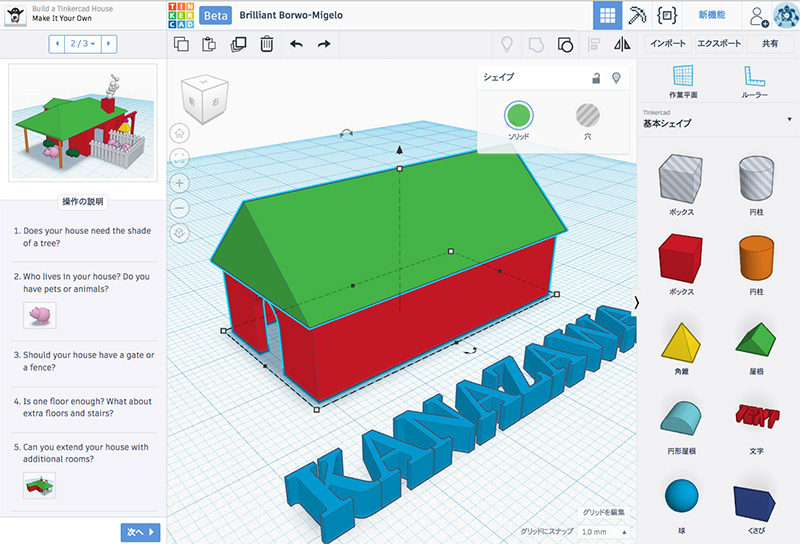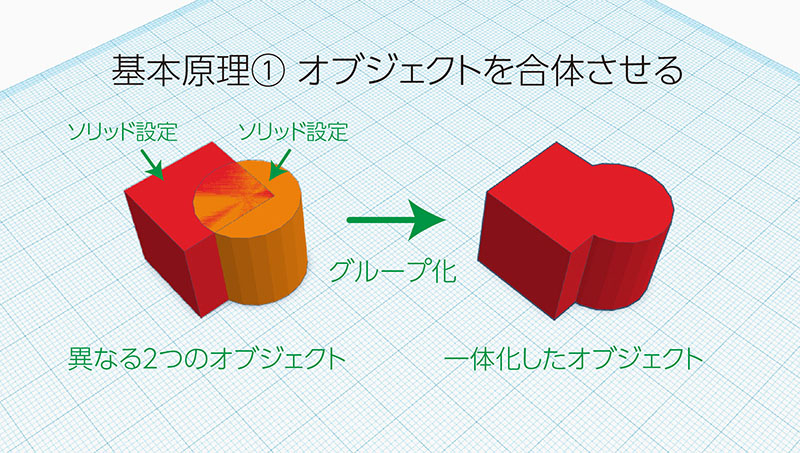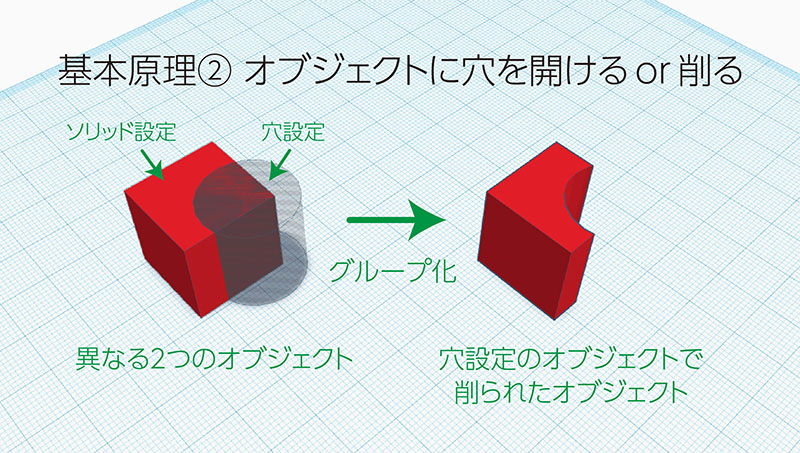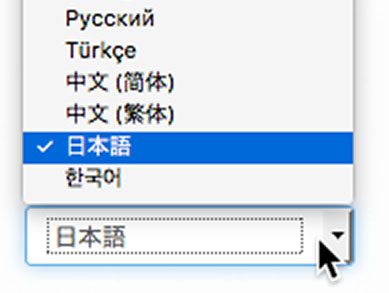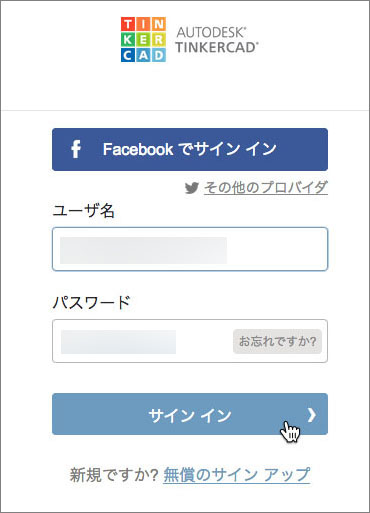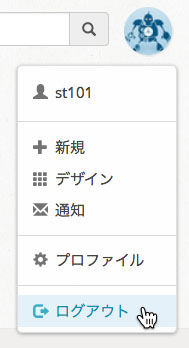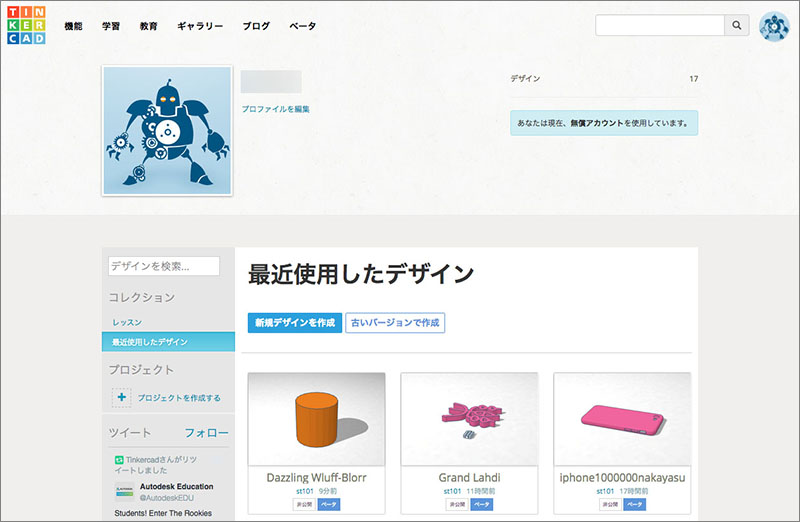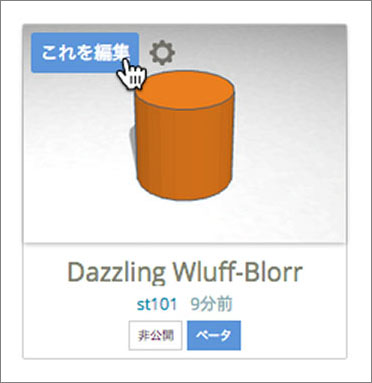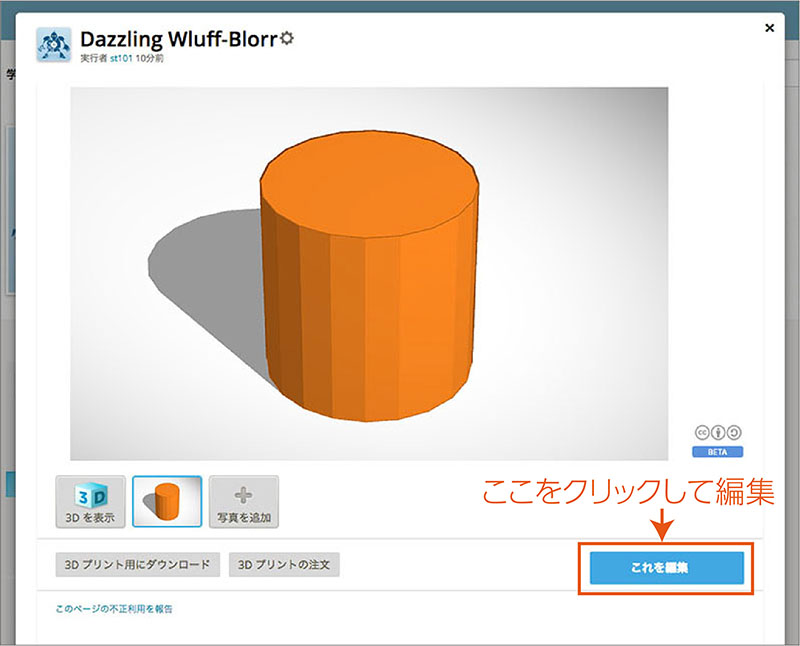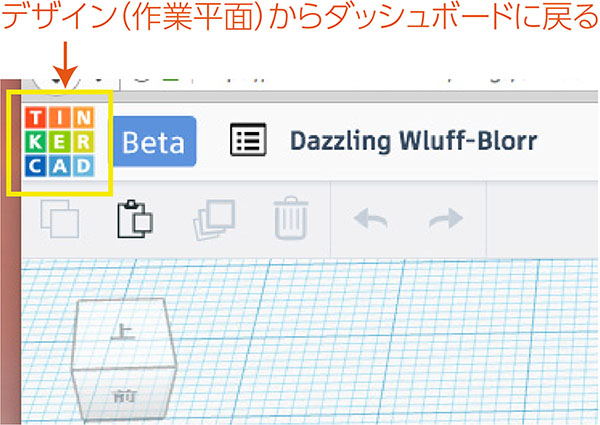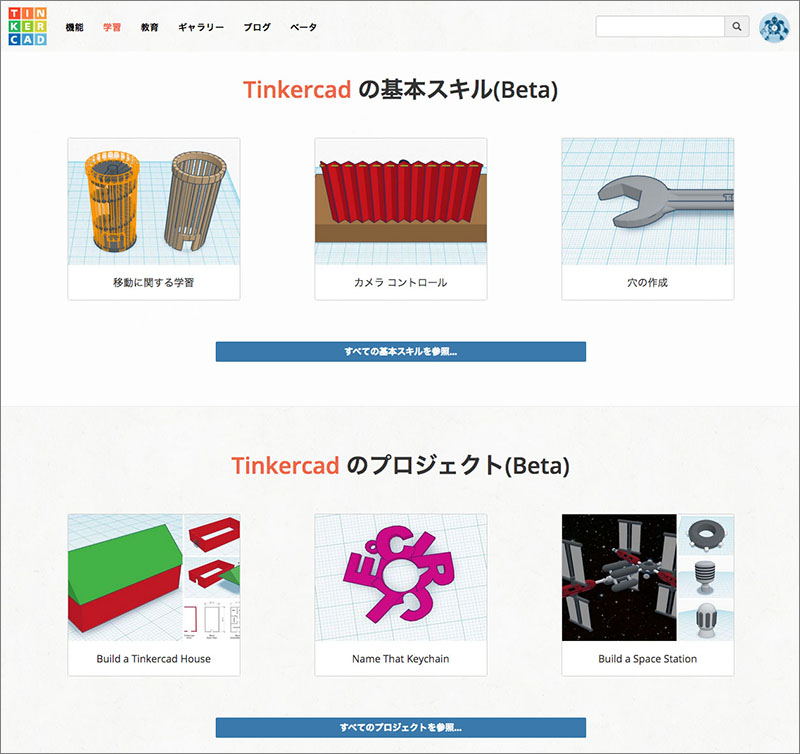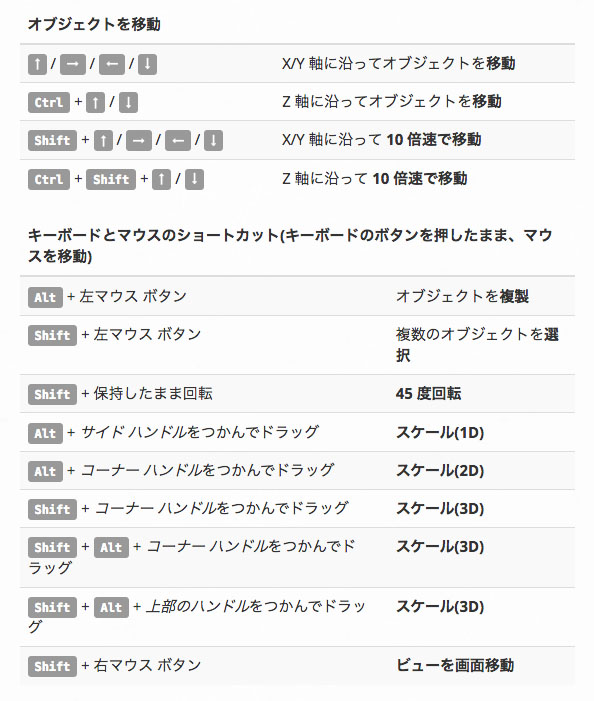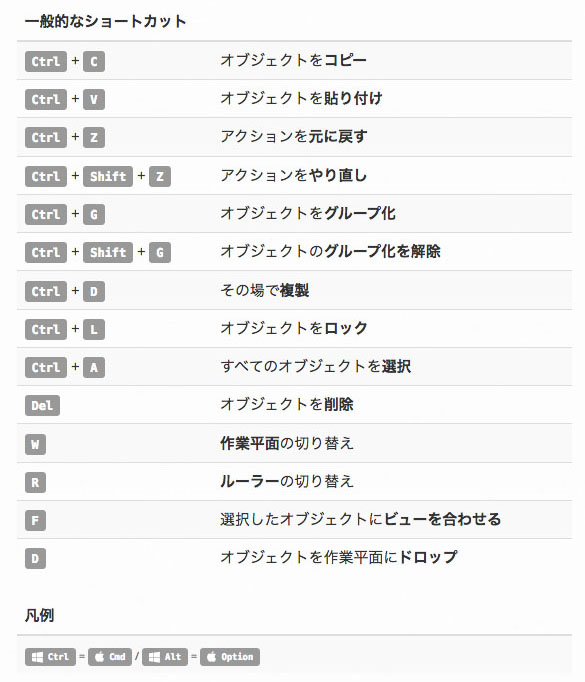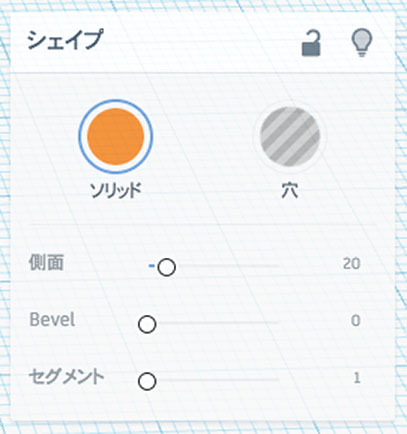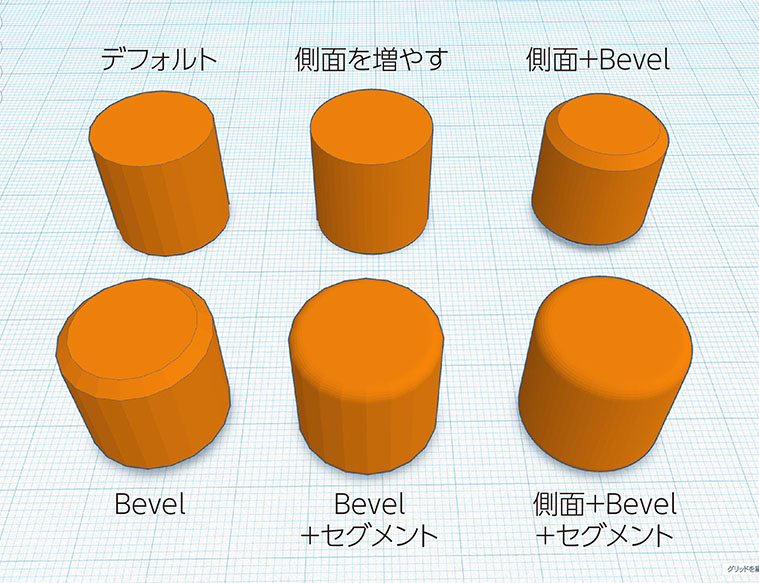Tinkercadとは?
Tinkercadはウェブベースの3DCADアプリケーションで、メールアドレスを登録することで誰でも無料で利用できる。「tinker」とは「いじくりまわす」という意味。従来のCADとはまったく異なるコンセプトのアプリケーションで、子供でも理解できる単純な方法論で複雑な形状を造形してくことができる。子供向けでおもちゃ的な位置付けのように思えるが、シェイプジェネレータも実装されており、オリジナルのコードが作成できる。バージョンアップも頻繁に行われており、Autodeskが本腰を入れて開発しているようなので、本格的なデジタルファブリケーションプラットフォームとして発展する可能性を秘めている。
※映像メディア室iMacのデフォルトブラウザであるFirefoxではマウスの操作に問題があるので、授業内ではSafariを利用する。(2017.4月現在)